Știi cum să remediezi erorile de ecran ale MacBook Pro 2017, cum ar fi dungi orizontale, ecran negru etc.? Vezi acum soluția simplă!
 |
| Instrucțiuni despre cum să remediați erorile de ecran ale MacBook Pro 2017 Instrucțiuni despre cum să remediați erorile de ecran ale MacBook Pro 2017 în cel mai simplu mod |
Când utilizează MacBook, mulți utilizatori se confruntă cu probleme ale ecranului, care afectează experiența și performanța la locul de muncă. Prin urmare, găsirea unei modalități de a gestiona aceste erori este foarte importantă. Mai jos sunt 11 modalități care vă vor ghida pentru a remedia erorile de ecran în cel mai simplu mod.
Eroare de pâlpâire a ecranului MacBook Pro 2017
Pâlpâirea ecranului este una dintre problemele comune pe care utilizatorii MacBook le întâmpină adesea, provocând numeroase inconveniente în timpul lucrului. Cauza poate fi conflicte de software, erori de driver sau probleme hardware.
Uneori, o simplă repornire poate rezolva multe probleme, reîmprospătând procesele sistemului și remediind temporar problemele legate de ecran. De asemenea, puteți lua în considerare resetarea SMC-ului, deoarece acesta gestionează multe funcții hardware pe MacBook-ul dvs. Pentru a reseta SMC-ul, opriți computerul, apăsați și mențineți apăsat Shift + Control + Option și butonul de pornire timp de 10 secunde, apoi eliberați-l și porniți-l din nou.
 |
| Instrucțiuni despre cum să remediați eroarea de ecran a MacBook Pro 2017 în cel mai simplu mod |
Ecranul MacBook Pro 2017 are dungi orizontale multicolore
În primul rând, pentru a remedia problema dungilor orizontale de pe ecranul MacBook-ului, puteți încerca să conectați MacBook Pro-ul la un monitor extern. Acest lucru vă va ajuta să determinați dacă eroarea se datorează ecranului MacBook-ului sau nu.
Dacă problema persistă la utilizarea unui monitor extern, verificați și actualizați software-ul accesând Preferințe sistem , selectând Actualizare software și aplicând actualizarea, dacă este disponibilă. Cu toate acestea, dungile orizontale de pe ecran indică de obicei că monitorul ar putea avea un defect fizic, iar înlocuirea monitorului este ultima și cea mai permanentă soluție.
 |
| Instrucțiuni despre cum să remediați eroarea de ecran a MacBook Pro 2017 în cel mai simplu mod |
Eroare: Nu se poate ajusta luminozitatea ecranului ca de obicei.
Metoda 1: Ar trebui să verificați setările de luminozitate din software. Deschideți Preferințe sistem, selectați Afișaje și asigurați-vă că glisorul de luminozitate nu este blocat sau reglat incorect.
 |
| Instrucțiuni despre cum să remediați eroarea de ecran a MacBook Pro 2017 în cel mai simplu mod |
Metoda 2: Trebuie să opriți dispozitivul, să apăsați și să țineți apăsate simultan tastele Shift + Control + Option cu butonul de alimentare timp de aproximativ 10 secunde, apoi să eliberați și să porniți din nou dispozitivul.
Ecran MacBook Pro 2017 ecran negru
Metoda 1: Pentru a remedia acest lucru, puteți încerca să reporniți MacBook-ul în modul Safe Mode ținând apăsată tasta Shift în timp ce computerul pornește. Modul Safe Mode ajută la eliminarea conflictelor software și verifică dacă sistemul de operare pornește corect.
Metoda 2: Opriți dispozitivul, apoi apăsați și mențineți apăsate tastele Option + Command + P + R timp de aproximativ 20 de secunde în timp ce dispozitivul repornește. Aceasta este o modalitate de a reseta memoria NVRAM pentru a reîmprospăta setările și, eventual, pentru a remedia eroarea de ecran negru.
 |
| Instrucțiuni despre cum să remediați eroarea de ecran a MacBook Pro 2017 în cel mai simplu mod |
Ecranul MacBook Pro 2017 are pete de cerneală galbene și albastre
Metoda 1: Folosiți o lavetă moale pentru a șterge suprafața ecranului. Dacă este posibil, folosiți o soluție de curățare specializată pentru a curăța ecranul mai eficient.
 |
| Instrucțiuni despre cum să remediați eroarea de ecran a MacBook Pro 2017 în cel mai simplu mod |
Metoda 2 : Ar trebui să duci MacBook-ul la un centru de service autorizat Apple sau la un atelier de reparații de renume. Aici, tehnicienii te vor sfătui și te vor repara conform unor proceduri profesionale și sigure.
Ecranul MacBook Pro 2017 are o abatere naturală a tonului de culoare
Metoda 1: Puteți accesa Preferințe sistem, selecta Monitoare, apoi faceți clic pe fila Culoare și selecta Calibrare. Aceasta va deschide Asistentul calibrare afișare, care vă ghidează pas cu pas prin calibrarea monitorului.
 |
| Instrucțiuni despre cum să remediați eroarea de ecran a MacBook Pro 2017 în cel mai simplu mod |
Metoda 2: Pentru a reseta NVRAM-ul, opriți MacBook-ul, apoi apăsați și mențineți apăsată combinația de taste Option + Command + P + R în timp ce reporniți computerul.
Ecranul MacBook Pro 2017 prezintă o eroare de ecran din cauza interferențelor
Pentru a remedia eroarea, intrați în Modul de siguranță, opriți computerul, apoi porniți-l din nou și țineți apăsată tasta Shift până când vedeți sigla Apple și bara de progres. Dacă ecranul se afișează normal în Modul de siguranță, acest lucru indică faptul că software-ul sau driverul cauzează conflictul. Ar trebui să eliminați sau să actualizați treptat software-ul nou instalat înainte de apariția problemei pentru a determina cauza exactă.
 |
| Instrucțiuni despre cum să remediați eroarea de ecran a MacBook Pro 2017 în cel mai simplu mod |
Ecranul MacBook Pro 2017 se decojește antireflex
Când stratul antireflex este îndepărtat, repararea stratului de acoperire piesă cu piesă nu este o soluție fezabilă, deoarece procesul este complicat și necesită o precizie ridicată. Înlocuirea întregului ecran este o metodă eficientă, asigurându-vă că aveți un ecran nou cu un strat antireflex perfect, îmbunătățind calitatea afișajului și experiența utilizatorului.
 |
| Instrucțiuni despre cum să remediați eroarea de ecran a MacBook Pro 2017 în cel mai simplu mod |
Eroare la lumina ecranului MacBook Pro 2017
Dacă ecranul este iluminat neuniform sau are zone întunecate care nu sunt uniforme, este posibil ca iluminarea de fundal LED a MacBook-ului să fie defectă sau să funcționeze defectuos. O iluminare de fundal LED defectă trebuie înlocuită complet pentru a asigura cea mai bună și mai uniformă iluminare a ecranului. Înlocuirea iluminării de fundal necesită abilități profesionale și echipamentul potrivit, așa că nu este recomandat să o faceți singur.
 |
| Instrucțiuni despre cum să remediați eroarea de ecran a MacBook Pro 2017 în cel mai simplu mod |
Placa de ecran a MacBook Pro 2017 este spartă
Când ecranul MacBook-ului tău are dungi orizontale, culori incorecte sau nu afișează deloc, o calibrare a sistemului de acasă nu este adesea suficientă. Aceasta ar putea fi o problemă hardware sau a plăcii grafice integrate. Această eroare necesită teste profesionale pentru a determina dacă este vorba de reparare sau înlocuire. Utilizatorii fără experiență ar trebui să ducă dispozitivul la un centru de reparații sau garanție pentru a evita agravarea situației.
 |
| Instrucțiuni despre cum să remediați eroarea de ecran a MacBook Pro 2017 în cel mai simplu mod |
Când întâmpinați o eroare de ecran pe MacBook Pro 2017, puteți identifica cu calm problema. De la erori orizontale ale ecranului până la probleme cu cablul ecranului, există soluții. Dacă nu vă puteți descurca acasă, puteți solicita ajutorul unor tehnicieni profesioniști pentru reparații la timp!
Sursă: https://baoquocte.vn/huong-dan-cach-sua-loi-man-hinh-macbook-pro-2017-don-gian-nhat-279561.html


![[Foto] Multe diguri din Bac Ninh au fost erodate după circulația furtunii nr. 11](https://vphoto.vietnam.vn/thumb/1200x675/vietnam/resource/IMAGE/2025/10/15/1760537802647_1-7384-jpg.webp)


![[Foto] Secretarul general To Lam participă la cel de-al 18-lea Congres al Partidului de la Hanoi, mandatul 2025-2030](https://vphoto.vietnam.vn/thumb/1200x675/vietnam/resource/IMAGE/2025/10/16/1760581023342_cover-0367-jpg.webp)

![[Foto] Conferința Comitetului permanent al Comitetului Partidului de Guvernare și a Comitetului permanent al Comitetului Partidului al Adunării Naționale privind cea de-a 10-a sesiune, cea de-a 15-a Adunare Națională](https://vphoto.vietnam.vn/thumb/1200x675/vietnam/resource/IMAGE/2025/10/15/1760543205375_dsc-7128-jpg.webp)
















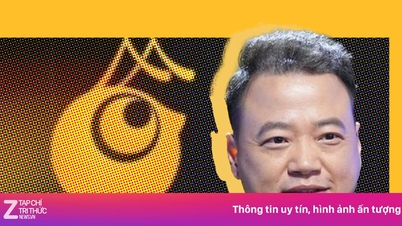















![[Video] TripAdvisor onorează numeroase atracții celebre din Ninh Binh](https://vphoto.vietnam.vn/thumb/402x226/vietnam/resource/IMAGE/2025/10/16/1760574721908_vinh-danh-ninh-binh-7368-jpg.webp)








































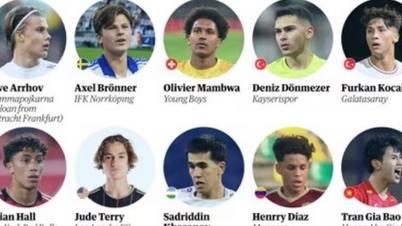




























Comentariu (0)